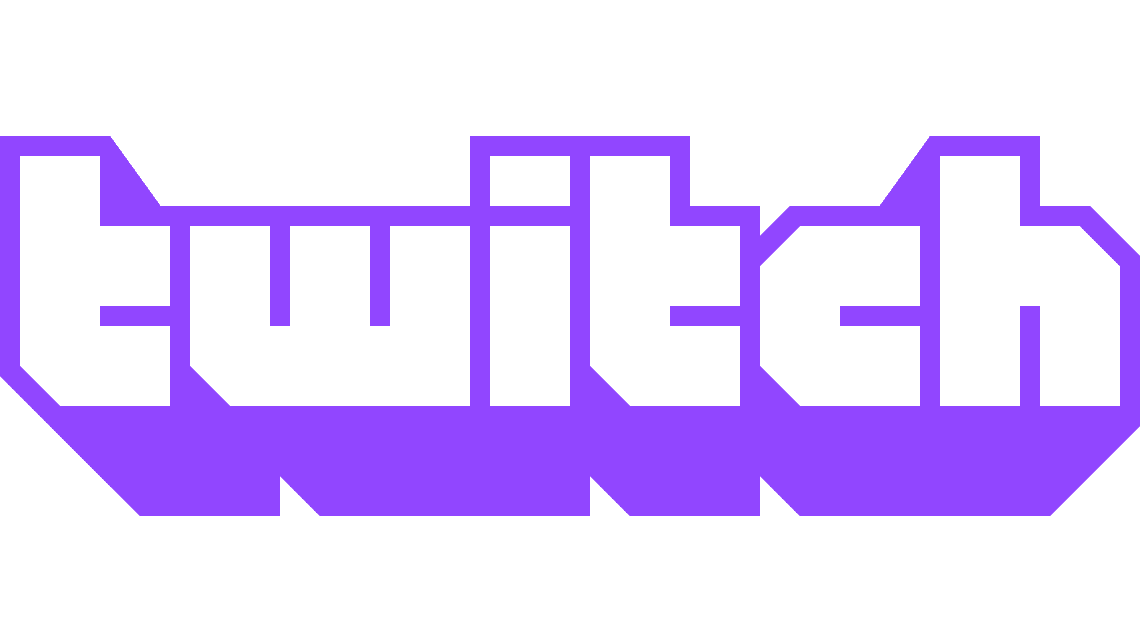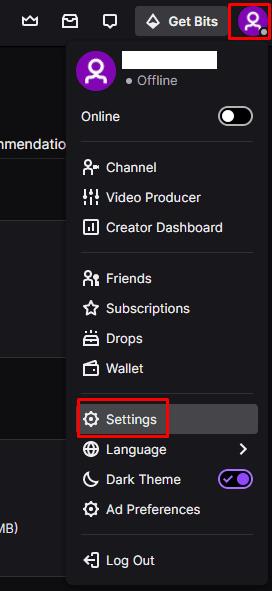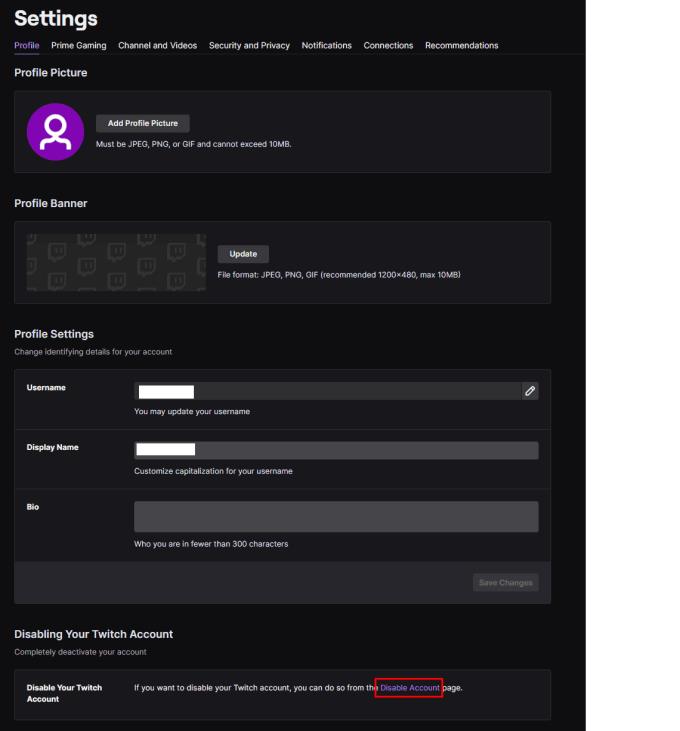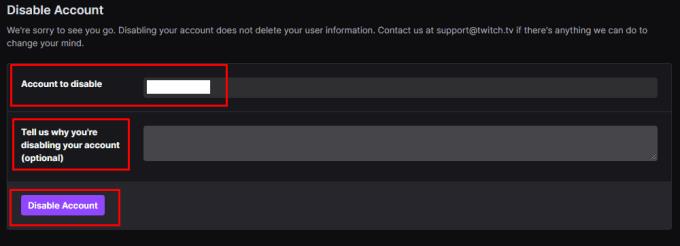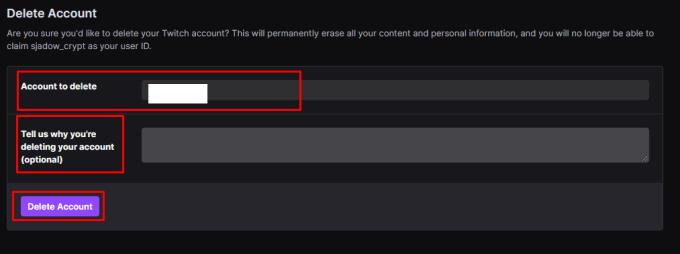Si bien Twitch es un sitio web que muchas personas disfrutan, no es necesariamente del agrado de todos. Si ha creado una cuenta y ya no desea utilizar el servicio, simplemente puede olvidarse de ella y no volver a iniciar sesión. Alternativamente, puede deshabilitar o eliminar su cuenta como una solución más permanente.
En realidad, no hay mucha diferencia entre simplemente abandonar su cuenta y deshabilitarla. Si deshabilita su cuenta, aún puede volver a iniciar sesión como de costumbre y reactivar su cuenta con dos clics cada vez que lo haga. La única diferencia es que cancela automáticamente cualquier renovación de suscripción, lo que potencialmente le permite ahorrar algo de dinero. En el caso de abandonar su cuenta o desactivarla, su cuenta se reciclará automáticamente después de un año de inactividad y su nombre de usuario estará disponible nuevamente.
Consejo: para evitar que se recicle su cuenta, inicie sesión una vez al año para mantener su cuenta marcada como activa.
Si elige eliminar su cuenta por completo, su cuenta se eliminará de forma inmediata y permanente, y sus datos personales se eliminarán de los servidores de Twitch dentro de los noventa días. Si se elimina una cuenta, se necesitan un mínimo de seis meses para que ese nombre de usuario se recicle y vuelva a estar disponible para nuevos usuarios.
Cómo deshabilitar su cuenta
Si planea simplemente abandonar su cuenta, no hay nada que deba hacer, simplemente no vuelva a iniciar sesión. Para deshabilitar su cuenta, debe ir a la configuración de su cuenta. Para hacerlo, haga clic en su foto de perfil en la esquina superior derecha, luego haga clic en "Configuración".
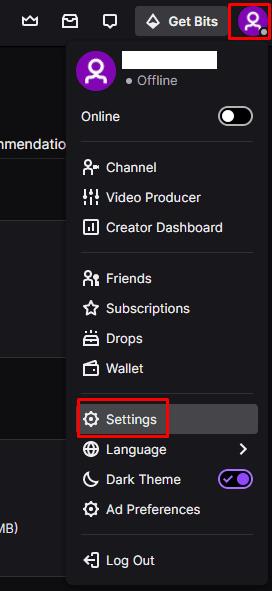
Para abrir la configuración de su cuenta, haga clic en su foto de perfil, en la esquina superior derecha, luego en "Configuración".
Una vez que esté en la configuración, desplácese hasta la parte inferior de la pestaña "Perfil" predeterminada y haga clic en el enlace "Deshabilitar cuenta".
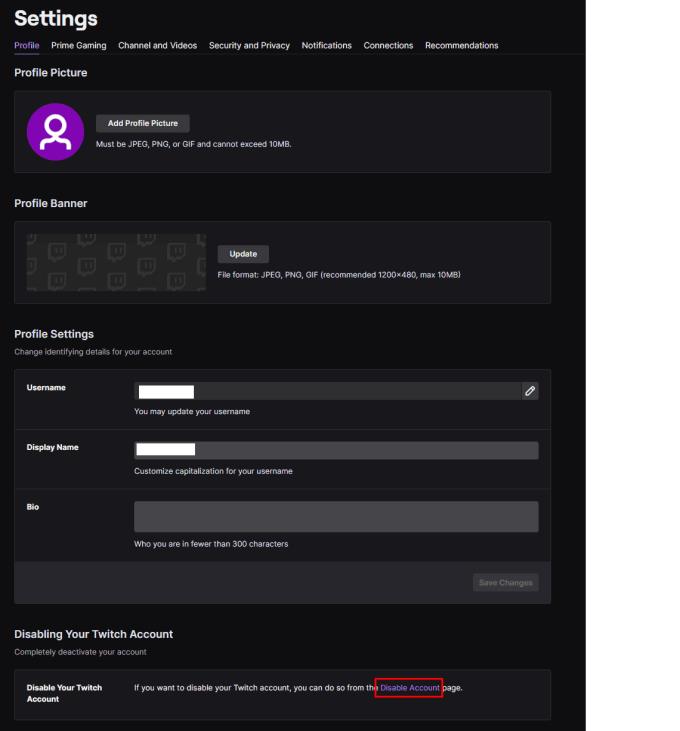
Haga clic en el enlace "Deshabilitar cuenta" en la parte inferior de la pestaña "Perfil" predeterminada.
Verifique que el nombre de la cuenta en el cuadro "Cuenta para deshabilitar" sea correcto, luego ingrese una razón por la que se va, si lo desea. Una vez que esté listo, haga clic en "Desactivar cuenta". Se le pedirá que verifique su contraseña, luego se deshabilitará su cuenta.
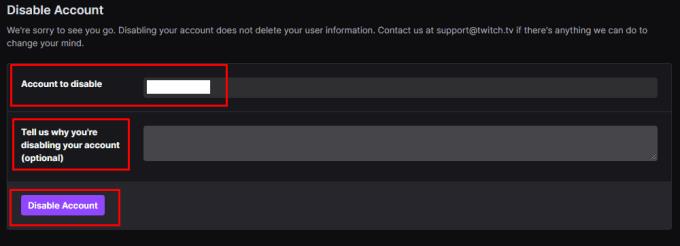
Compruebe que está deshabilitando al usuario correcto, ingrese un motivo si lo desea, luego haga clic en "Deshabilitar cuenta" y verifique su contraseña.
Es molesto que no haya enlaces en la configuración para eliminar tu cuenta de Twitch, pero si navegas a https://www.twitch.tv/user/delete-account puedes acceder al formulario para eliminar tu cuenta. El proceso es idéntico a deshabilitar su cuenta, sin embargo, no podrá reclamar una cuenta eliminada.
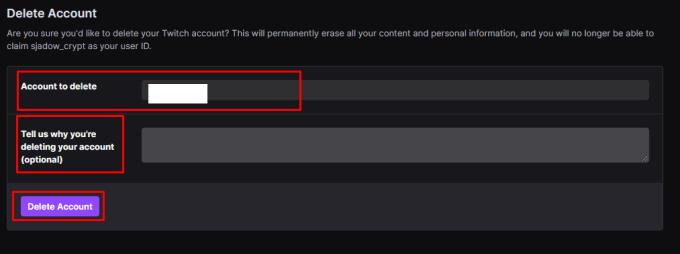
Busque el enlace para eliminar la cuenta, reemplazando la palabra "deshabilitar" con "eliminar" en la URL de la cuenta para deshabilitar, luego siga el mismo proceso para eliminar su cuenta.